UptoDateMac-Popup-Warnung auf dem Mac
Die Popup-Warnung von UptoDateMac hat Ihren Mac betroffen? Verwenden Sie diese Anleitung zur Entfernung und gesund bleiben. Wir haben diesen Artikel erstellt, um Mac-Benutzern beim Entfernen des unerwünschten Programms UptoDateMac zu helfen.
Die UptoDateMac Popup-Warnung könnte durch ein potenziell unerwünschtes Programm ausgelöst werden. Benutzer berichten von einer Popup-Warnung mit dem Namen UpToDateMac1704743698 (mit unterschiedlichen Zahlen) etwa alle drei Stunden. Das Popup bleibt bestehen und ist ein Hinweis auf ein schwerwiegenderes Problem mit Ihrem Mac.
Als Adware, UptoDateMac hat den Zweck, seine Präsenz auf infizierten Systemen zu monetarisieren. Um diesen Zweck zu vervollständigen, Die unerwünschte Adware erzeugt verschiedene Arten von Popups in den betroffenen Browsern. Diese Anzeigen werden möglicherweise in Form von Browser-Weiterleitungen geschaltet, Pop-ups, Banner, Pop-Unders, etc. Beachten Sie, dass die meisten von ihnen wahrscheinlich irreführende Informationen enthalten, nur um Sie dazu zu neigen, darauf zu klicken. Der Besuch von schattigen Websites kann die Gesamtsicherheit des Systems gefährden und Ihre sensiblen Daten einem Diebstahlrisiko aussetzen.
Wenn Sie UptoDateMac-Adware auf Ihrem Mac oder gefälschte Software-Update-Benachrichtigungen im Browser sehen, Sie sollten Maßnahmen ergreifen, um potenziell unerwünschte Dateien sowohl vom betroffenen System als auch vom Browser zu erkennen und zu entfernen.
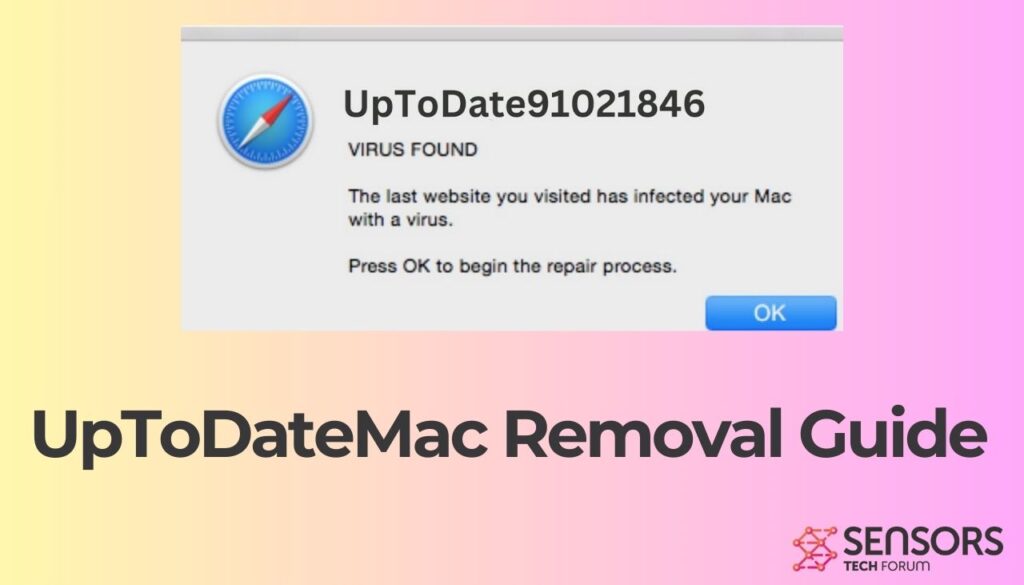
Threat Zusammenfassung
| Name | UptoDateMac / Adware.MacOS.UptoDateMac |
| Art | Adware, PUP |
| kurze Beschreibung | Eine fragwürdige Anwendung, die auf macOS installiert Safari und Chrome-Browser Hijacking. Führt Browser Änderungen ohne Ihr Wissen. Erzeugt lästige Werbung. |
| Symptome | Die Homepage, neue Registerkarte und Suchmaschinen in bevorzugtem Web-Browser können so eingestellt werden, um einen Hoax Suchmaschine anzuzeigen. Browser Verlangsamungen kann aufgrund der erhöhten Anzahl von Online-Anzeigen auftreten. Das Programm kann jedes Mal, starten Sie starten die betroffenen Mac. |
| Verteilungsmethode | Freeware Installationen, gebündelte Pakete |
| Detection Tool |
Überprüfen Sie, ob Ihr System von Malware betroffen ist
Herunterladen
Malware Removal Tool
|
UptoDateMac Potenziell unerwünschtes Programm auf dem Mac
UptoDateMac ist ein Programm für Mac, das zur Kategorie der potenziell unerwünschten Anwendungen gehört. Laut Sicherheitsexperten, UptoDateMac ist genauer ein Werbeprogramm, daher, Es generiert aufdringliche Anzeigen auf den betroffenen Computern. Das unerwünschte Programm kann als erkannt werden Adware.MacOS.UptoDateMac von professionellen Antivirensoftware-Anwendungen.
Verschiedene Techniken liefern möglicherweise UptoDateMac auf Mac-Systemen. Eine dieser Techniken ist bekannt Installationen von Drittanbietern. Viele gebündelte Anwendungen und Freeware bieten Installationsprogramme, die standardmäßig zusätzliche Inhalte auf Ihrem Computersystem installieren. In der Regel, Dieser Vorgang erfolgt ohne Benachrichtigung. Möglicherweise haben Sie versucht, einen Media Player oder eine kostenlose Software zu installieren, und Ihre Browsereinstellungen wurden von der Adware geändert. Um zu verhindern, dass unerwünschte Programme Ihren Mac beeinträchtigen, sollten Sie immer nach den benutzerdefinierten oder erweiterten Einstellungen suchen. Es sollten Sie in der Lage sein, um die Auswahl aufzuheben, was Sie nicht wollen,.
Die Adware kann über andere Techniken verbreitet werden, einschließlich Add-Ons oder Browsererweiterungen, die Ihren Browser ohne Ihre Erlaubnis infiltrieren. Andere Verteilung Möglichkeiten nutzen Anzeigen, wie Banner, Pop-ups, Pop-Unders, und umleiten Links. Unter den Webbrowsern, die betroffen sein könnten, sind Mozilla Firefox, Google Chrome und Safari.
Was macht UpToDateMac1704743698 mit einem macOS??
In dem Moment, in dem diese Adware unter einem MacOS ausgeführt wird, Es werden bestimmte Änderungen angewendet, die sich sowohl auf den Systembrowser als auch auf den installierten Browser auswirken’ Leistung. Das Programm installiert möglicherweise mehrere Browsererweiterungen für Safari oder Chrome oder für beide, abhängig von der Version des Systems. Durch angewendete Änderungen kann die Adware das Verhalten des Browsers besser steuern. Es kann in der Lage sein, aufdringliche Anzeigen zu liefern und viele Informationen über den Browser zu sammeln. Leider, Alle Daten, die auf einer Website angezeigt oder in ein Formular auf einer Website eingegeben werden können (Benutzernamen, Passwörter, und Kreditkartennummern) erhalten werden kann.
Weiter, Die unerwünschte App erstellt wahrscheinlich ein zusätzliches Benutzerprofil, Damit können Codezeilen hinzugefügt werden, die den Zugriff auf das Hauptbenutzerkonto mit Root-Berechtigungen ermöglichen. Infolge, Die Adware Aus diesem Grund kann das manuelle Entfernen der UptoDateMac-Adware von einem Mac eine sehr schwierige Aufgabe sein.
Gefälschte UpToDateMac-Popup-Warnungen
Nach der Installation von UptoDateMac werden in Ihrem betroffenen Browser möglicherweise verschiedene gefälschte Popup-Meldungen angezeigt. Solche Meldungen können behaupten, dass ein auf Ihrem Mac installiertes Programm aktualisiert werden muss. Um Sie anfälliger für das Herunterladen des angeblichen Updates zu machen, versuchen diese Betrugs-Popups, mit Worten wie "Dringlichkeit zu erregen" “jetzt” und “heute“. Es gibt verschiedene Versionen solcher Betrugsaktualisierungsbenachrichtigungen. In der Regel, Betrüger entwerfen sie so, dass sie den Namen und / oder das Logo einer seriösen Software oder eines seriösen Unternehmens darstellen, sodass Benutzer sie leicht als glaubwürdige Nachrichten betrachten können. Zu den fiesen Online-Betrügereien, die von unserem Team gemeldet wurden, gehören:
- “Ihr Norton-Abonnement ist heute abgelaufen“
- “Safari ist auf dem neusten Stand“
- Microsoft Autoupdate
- Flash Player Update Virus
Die Geschichte geht also so, Sie installieren eine Adware oder eine andere Art von unerwünschtem Programm wie UptoDateMac unbemerkt auf Ihrem MacOS, Das Programm ändert die System- und Browsereinstellungen, Dann werden verschiedene Arten von Betrugsnachrichten und fragwürdige Werbung übermittelt. Meistens, Online-Betrug stammt aus verschiedenen verdächtigen Domänen. Eine solche Domain könnte https sein://sensorstechforum.com/systemalerts-xyz-remove/, das erkannt wurde, um das zu drücken “Ihr Norton ist abgelaufen heute” Mac-Virus.
Ist UpToDateMac1704743698 gefährlich??
Diese fiesen Betrügereien fördern oft Rogue Security und Systemoptimierungsprogramme wie MacAutoFixer und AdvancedMacCleaner. Wenn Sie zu einer solchen Betrugsseite weitergeleitet wurden, Wir empfehlen Ihnen, diese Seite oder den gesamten Browser zu schließen. Wenn Sie eine fragwürdige Seite oder ein Popup in Ihrem Browser sehen, sollten Sie weder den angezeigten Anweisungen folgen noch persönliche Informationen eingeben.
So entfernen Sie UptoDateMac von einem betroffenen Mac
Um UptoDateMac zusammen mit allen auf dem Mac-System erstellten Einträgen zu entfernen, Sie sollten mehrere Entfernungsschritte in einer genauen Reihenfolge durchführen. Der Leitfaden unten präsentiert manuelle und automatische Entfernung Ansätze. Zu erhalten, um vollständig loszuwerden Dateien durch unerwünschte Programme installiert und macOS Sicherheit stärken, wir empfehlen, dass Sie die Schritte kombinieren. Das manuelle Entfernen von UptoDateMac kann ein ziemlich komplizierter Prozess sein, der fortgeschrittene Computerkenntnisse erfordert. Wenn Sie sich nicht wohl fühlen mit den manuellen Schritten, das automatische Teil der Führungs navigieren.
Vor dem manuellen Entfernen von Dateien oder Ordner auf Ihrem Mac, Stellen Sie sicher, dass Sie die genauen Komponenten von UptoDateMac identifizieren, weil das Löschen Ihres Systems anderen Anwendungen Dateien oder Systemeinstellungen Dateien versehentlich eine Fehlfunktion der installierten Anwendungen auslösen oder sogar.
Falls Sie weitere Fragen oder benötigen Sie zusätzliche Hilfe bei der Entfernungsprozess, zögern Sie nicht uns einen Kommentar hinterlassen.
Schritte zur Vorbereitung vor dem Entfernen:
Vor dem Starten Sie die folgenden Schritte folgen, darauf hingewiesen werden, dass Sie sollten zunächst die folgenden Vorbereitungen tun:
- Sichern Sie Ihre Dateien, falls das Schlimmste passiert.
- Achten Sie darauf, ein Gerät mit dieser Anleitung auf standy haben.
- Bewaffnen Sie sich mit Geduld.
- 1. Suchen Sie nach Mac-Malware
- 2. Deinstallieren Sie riskante Apps
- 3. Bereinigen Sie Ihre Browser
Schritt 1: Scan for and remove UptoDateMac adware files from your Mac
Wenn Sie auf Ihrem Mac Probleme aufgrund unerwünschter Skripte und Programme wie UptoDateMac-Adware haben, der empfohlene Weg, um die Bedrohung zu beseitigen ist durch ein Anti-Malware-Programm. SpyHunter für Mac bietet erweiterte Sicherheitsfunktionen sowie andere Module, die die Sicherheit Ihres Mac verbessern und ihn in Zukunft schützen.

Schnelle und einfache Anleitung zum Entfernen von Mac-Malware-Videos
Bonusschritt: So machen Sie Ihren Mac schneller?
Mac-Rechner unterhalten wahrscheinlich das schnellste Betriebssystem auf dem Markt. Noch, Macs werden manchmal langsam und träge. Die folgende Videoanleitung untersucht alle möglichen Probleme, die dazu führen können, dass Ihr Mac langsamer als gewöhnlich ist, sowie alle Schritte, die Ihnen helfen können, Ihren Mac zu beschleunigen.
Schritt 2: Uninstall UptoDateMac adware and remove related files and objects
1. hit the ⇧ + ⌘ + U Tasten zum Öffnen von Dienstprogrammen. Eine andere Möglichkeit besteht darin, auf „Los“ zu klicken und dann auf „Dienstprogramme“ zu klicken., wie das Bild unten zeigt:

2. Suchen Sie den Aktivitätsmonitor und doppelklicken Sie darauf:

3. Im Activity Monitor sucht verdächtige Prozesse, Zugehörigkeit oder im Zusammenhang mit UptoDateMac Adware:


4. Klicken Sie auf die "Gehen" Taste erneut, aber diesmal wählen Sie Anwendungen. Eine andere Möglichkeit ist mit den ⇧+⌘+A Tasten.
5. Im Menü Anwendungen, sucht jede verdächtige App oder eine App mit einem Namen, ähnlich oder identisch mit UptoDateMac Adware. Wenn Sie es finden, Klicken Sie mit der rechten Maustaste auf die App und wählen Sie "In den Papierkorb verschieben".

6. Wählen Accounts, Danach klicken Sie auf die Login Artikel Vorliebe. Ihr Mac zeigt Ihnen dann eine Liste der Elemente, die automatisch gestartet werden, wenn Sie sich einloggen. Suchen Sie nach verdächtigen Apps, die mit der UptoDateMac-Adware identisch oder ähnlich sind. Aktivieren Sie die App, deren automatische Ausführung Sie beenden möchten, und wählen Sie dann auf aus Minus („-“) Symbol, um es zu verstecken.
7. Entfernen Sie alle verbleibenden Dateien, die möglicherweise mit dieser Bedrohung zusammenhängen, manuell, indem Sie die folgenden Teilschritte ausführen:
- Gehe zu Finder.
- In der Suchleiste den Namen der Anwendung, die Sie entfernen möchten,.
- Oberhalb der Suchleiste ändern, um die zwei Drop-Down-Menüs "Systemdateien" und "Sind inklusive" so dass Sie alle Dateien im Zusammenhang mit der Anwendung sehen können, das Sie entfernen möchten. Beachten Sie, dass einige der Dateien nicht in der App in Beziehung gesetzt werden kann, so sehr vorsichtig sein, welche Dateien Sie löschen.
- Wenn alle Dateien sind verwandte, halte das ⌘ + A Tasten, um sie auszuwählen und fahren sie dann zu "Müll".
Falls Sie die UptoDateMac-Adware nicht über entfernen können Schritt 1 über:
Für den Fall, können Sie nicht die Virus-Dateien und Objekten in Ihren Anwendungen oder an anderen Orten finden wir oben gezeigt haben, Sie können in den Bibliotheken Ihres Mac für sie manuell suchen. Doch bevor dies zu tun, bitte den Disclaimer unten lesen:
1. Klicke auf "Gehen" und dann "Gehe zum Ordner" wie gezeigt unter:

2. Eintippen "/Library / LauchAgents /" und klicke auf Ok:

3. Löschen Sie alle Virendateien, die einen ähnlichen oder denselben Namen wie die UptoDateMac-Adware haben. Wenn Sie glauben, dass es keine solche Datei, lösche nichts.

Sie können die gleiche Prozedur mit den folgenden anderen Bibliothek Verzeichnisse wiederholen:
→ ~ / Library / Launchagents
/Library / LaunchDaemons
Spitze: ~ ist es absichtlich, denn es führt mehr LaunchAgents- zu.
Schritt 3: Entfernen Sie UptoDateMac Adware-bezogene Erweiterungen aus Safari / Chrom / Firefox









UptoDateMac adware-FAQ
Was ist UptoDateMac-Adware auf Ihrem Mac??
Die UptoDateMac-Adware-Bedrohung ist wahrscheinlich eine potenziell unerwünschte App. Es besteht auch die Möglichkeit, dass es damit zusammenhängt Mac Malware. Wenn dem so ist, Solche Apps neigen dazu, Ihren Mac erheblich zu verlangsamen und Werbung anzuzeigen. Sie können auch Cookies und andere Tracker verwenden, um Browserinformationen von den auf Ihrem Mac installierten Webbrowsern abzurufen.
Können Macs Viren bekommen??
Ja. So viel wie jedes andere Gerät, Apple-Computer bekommen Malware. Apple-Geräte sind möglicherweise kein häufiges Ziel von Malware Autoren, Aber seien Sie versichert, dass fast alle Apple-Geräte mit einer Bedrohung infiziert werden können.
Welche Arten von Mac-Bedrohungen gibt es??
Laut den meisten Malware-Forschern und Cyber-Sicherheitsexperten, die Arten von Bedrohungen Bei Viren, die derzeit Ihren Mac infizieren können, kann es sich um betrügerische Antivirenprogramme handeln, Adware oder Entführer (PUPs), Trojanische Pferde, Ransomware und Krypto-Miner-Malware.
Was tun, wenn ich einen Mac-Virus habe?, Like UptoDateMac adware?
Keine Panik! Sie können die meisten Mac-Bedrohungen leicht beseitigen, indem Sie sie zuerst isolieren und dann entfernen. Ein empfehlenswerter Weg, dies zu tun, ist die Verwendung eines seriösen Anbieters Software zum Entfernen von Schadsoftware Das kann die Entfernung automatisch für Sie erledigen.
Es gibt viele Anti-Malware-Apps für Mac, aus denen Sie auswählen können. SpyHunter für Mac ist eine der empfohlenen Mac-Anti-Malware-Apps, das kann kostenlos scannen und alle Viren erkennen. Dies spart Zeit für das manuelle Entfernen, das Sie sonst durchführen müssten.
How to Secure My Data from UptoDateMac adware?
Mit wenigen einfachen Aktionen. Zuallererst, Befolgen Sie unbedingt diese Schritte:
Schritt 1: Finden Sie einen sicheren Computer und verbinden Sie es mit einem anderen Netzwerk, nicht der, mit dem Ihr Mac infiziert war.
Schritt 2: Ändern Sie alle Ihre Passwörter, ausgehend von Ihren E-Mail-Passwörtern.
Schritt 3: Aktivieren Zwei-Faktor-Authentifizierung zum Schutz Ihrer wichtigen Konten.
Schritt 4: Rufen Sie Ihre Bank an Ändern Sie Ihre Kreditkartendaten (Geheim Code, usw.) wenn Sie Ihre Kreditkarte für Online-Einkäufe gespeichert oder Online-Aktivitäten mit Ihrer Karte durchgeführt haben.
Schritt 5: Stellen Sie sicher, dass Rufen Sie Ihren ISP an (Internetprovider oder -anbieter) und bitten Sie sie, Ihre IP-Adresse zu ändern.
Schritt 6: Ändere dein WLAN Passwort.
Schritt 7: (Fakultativ): Stellen Sie sicher, dass Sie alle mit Ihrem Netzwerk verbundenen Geräte auf Viren prüfen und diese Schritte wiederholen, wenn sie betroffen sind.
Schritt 8: Installieren Sie Anti-Malware Software mit Echtzeitschutz auf jedem Gerät, das Sie haben.
Schritt 9: Versuchen Sie, keine Software von Websites herunterzuladen, von denen Sie nichts wissen, und halten Sie sich von diesen fern Websites mit geringer Reputation im allgemeinen.
Wenn Sie diesen Empfehlungen folgen, Ihr Netzwerk und Ihre Apple-Geräte werden wesentlich sicherer vor Bedrohungen oder informationsinvasiver Software und auch in Zukunft virenfrei und geschützt.
Weitere Tipps finden Sie auf unserer MacOS-Virus-Bereich, Hier können Sie auch Fragen stellen und Kommentare zu Ihren Mac-Problemen abgeben.
About the UptoDateMac adware Research
Die Inhalte, die wir auf SensorsTechForum.com veröffentlichen, this UptoDateMac adware how-to removal guide included, ist das Ergebnis umfangreicher Recherchen, harte Arbeit und die Hingabe unseres Teams, um Ihnen bei der Behebung des spezifischen macOS-Problems zu helfen.
How did we conduct the research on UptoDateMac adware?
Bitte beachten Sie, dass unsere Forschung auf einer unabhängigen Untersuchung basiert. Wir stehen in Kontakt mit unabhängigen Sicherheitsforschern, Dank dessen erhalten wir täglich Updates zu den neuesten Malware-Definitionen, einschließlich der verschiedenen Arten von Mac-Bedrohungen, insbesondere Adware und potenziell unerwünschte Apps (zufrieden).
Weiter, the research behind the UptoDateMac adware threat is backed with Virustotal.
Um die Bedrohung durch Mac-Malware besser zu verstehen, Bitte lesen Sie die folgenden Artikel, die sachkundige Details bieten.


